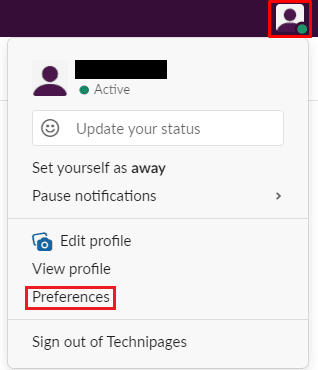Aunque Slack se conoce principalmente como una aplicación de comunicación de texto, también ofrece la funcionalidad de llamadas de voz y video. La inclusión de videollamadas y llamadas de voz está diseñada para permitirle comunicarse de la manera más conveniente en el momento para el objetivo establecido.
Si bien no siempre es necesario que hable o que lo vean en cada voz o videollamada en la que participa, en general es útil poder hacerlo si lo necesita. Para poder hablar necesitas un micrófono y para que te vean necesitas una cámara web. La mayoría de las personas solo tendrán una cámara web conectada a su computadora, aunque algunas pueden tener más si quieren una cámara web mejor que la integrada en una computadora portátil, por ejemplo. Sin embargo, muchas computadoras tendrán más de un micrófono.
Muchas cámaras web vienen con un micrófono incorporado, pero a menudo no es de la mejor calidad. Las personas que buscan una mejor solución de audio pueden comprar unos auriculares con micrófono incorporado o incluso un micrófono independiente si lo prefieren.
Si tiene todos estos micrófonos y posiblemente varias cámaras web conectadas a su computadora, puede esperar que en algún momento su computadora se equivoque de forma predeterminada. Afortunadamente, Slack te permite seleccionar qué dispositivos de entrada quieres usar. Al permitirle seleccionar su dispositivo de entrada independientemente de los dispositivos predeterminados del sistema, puede elegir preferir un dispositivo para la mayoría de los escenarios y otro para Slack.
Para seleccionar sus dispositivos de entrada, debe ir a sus preferencias. Para acceder a sus preferencias, haga clic en su foto de perfil en la esquina superior derecha, luego haga clic en «Preferencias».
Haga clic en su foto de perfil en la esquina superior derecha, luego haga clic en «Preferencias».
Una vez en sus preferencias, vaya a la pestaña «Audio y video». Puede seleccionar su cámara web con el primer menú desplegable, luego su micrófono con el segundo. En la misma pantalla, también puede configurar el dispositivo de salida de audio que desea utilizar, con la lista desplegable «Altavoz».
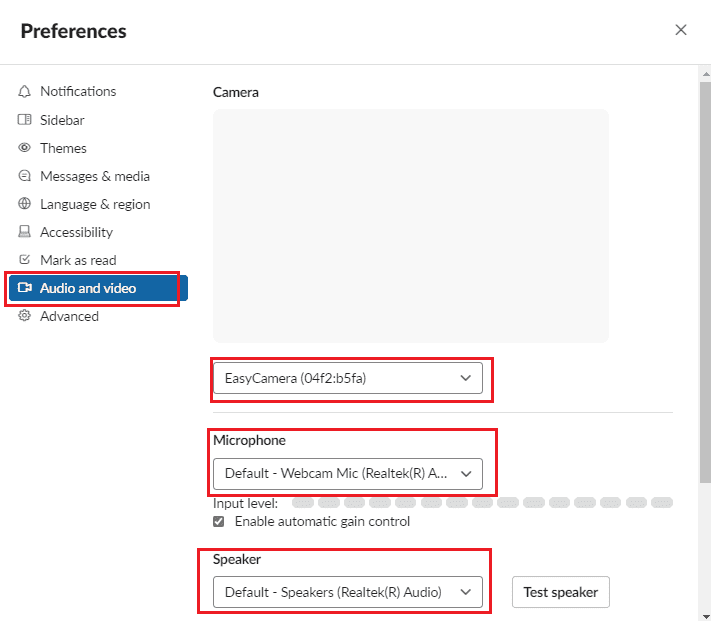 Usa las listas desplegables primera y segunda en la pestaña «Audio y Video» para configurar los dispositivos de entrada de video y audio que deseas usar en Slack respectivamente.
Usa las listas desplegables primera y segunda en la pestaña «Audio y Video» para configurar los dispositivos de entrada de video y audio que deseas usar en Slack respectivamente.
Para poder comunicarse a través de voz y video en Slack, puede ser importante que use los dispositivos de entrada correctos para obtener transmisiones de la mejor calidad. Si sigue los pasos de esta guía, puede configurar los dispositivos de audio que Slack está configurado para usar en su dispositivo.